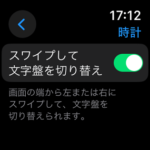
watchOS 10で一度は無効化されたApple Watchの文字盤のスワイプでの切り替えがwatchOS 10.2で復活!ただし利用する場合は自分でオンに設定する必要あり
最終更新 [2024年2月9日]
\\どうかフォローをお願いします…//
< この記事をシェア >
Apple Watchの文字盤をスワイプして切り替える方法です。

watchOS 10が配信された時に無効化されてしまったApple Watchのスワイプ操作による文字盤の切り替え機能。
一時は使えなくなっていたスワイプでの文字盤の切り替えですが、意外(?)と利用している人が多かったようで批判も多くあったことからかwatchOS 10.2アップデートにて復活しました。
watchOS 10.2以降にアップデートしても設定をオンにしないと利用できない
ただし、watchOS 10.2以降にアップデートしただけではスワイプ操作での文字盤切り替えはできず、設定をオンにする必要があります。
逆にスワイプでの文字盤切り替えはウザい、誤操作で文字盤が切り替わるのが嫌だ、という場合はそのままオフにしておけばOKです。
オン⇔オフできる選択肢が増えたのはいいことだと思います!
自分はけっこうApple Watchの文字盤を気分によって切り替えたりするので、個人的には復活は嬉しかったです。
この記事では、Apple WatchのwatchOS 10.2以降で利用できるスワイプ操作で文字盤を切り替える方法を紹介します。
【Apple Watch】watchOS 10.2以降。スワイプ操作で文字盤を切り替える方法
Apple Watchの設定で機能をオンにしないと利用できない
初期設定はオフ
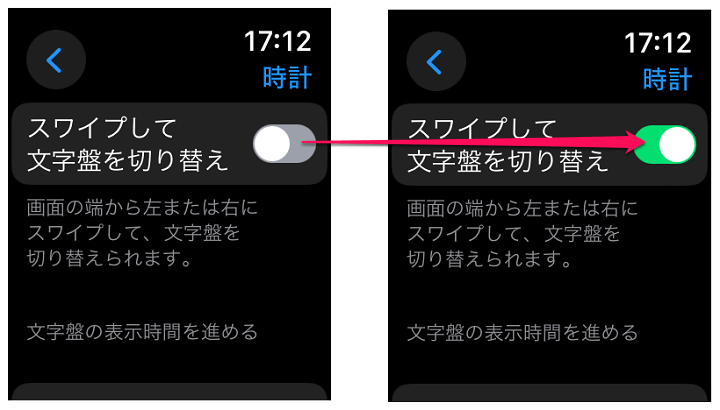
Apple Watchのスワイプ操作での文字盤切り替え機能が復活したのは、watchOS 10.2です。
これ以降のOSであれば、利用することができますが、操作を実行する前に設定をオンにして有効化しておく必要があります(アップデート後の初期設定はオフでした)
設定をオンにする手順
Apple Watch内の設定アプリから変更できる
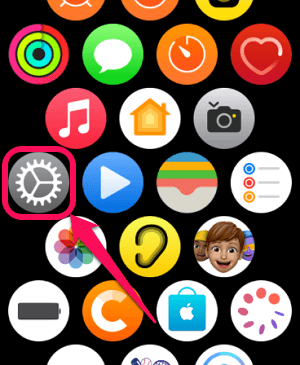
Apple Watchの設定アプリを開きます。
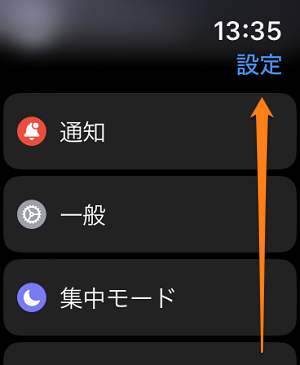
Apple Watchの設定が開きます。
画面を下にスクロールします。
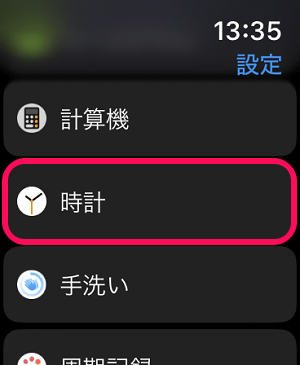
「時計」を選択します。
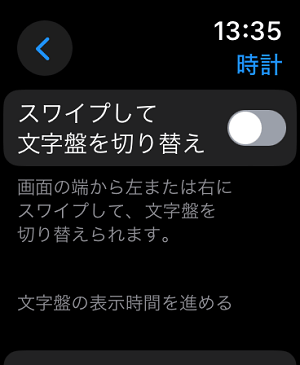
時計の設定一覧が表示されます。
「スワイプして文字盤を切り替え」の設定を確認します。
自分の場合は、初期設定は↑のようにオフになっていました。
この設定がオフになっている場合は、機能が無効化されている状態なので文字盤をスワイプで切り替えることはできません。
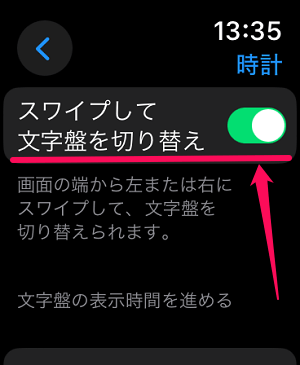
スワイプでの文字盤切り替えを有効化する場合は、←のように設定をオンにすればOKです。
機能がオンになっていればApple Watchのディスプレイ端でスワイプすることで文字盤が切り替わる
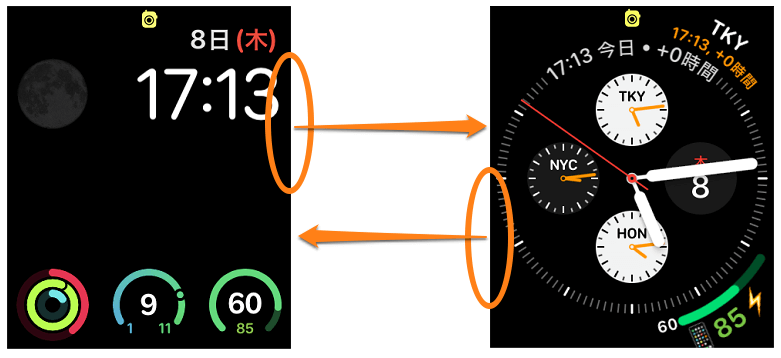
設定がオンの状態であればApple Watchの文字盤を切り替えることができるようになります。
ディスプレイの左右の端キワキワでスワイプするのが文字盤をスワイプで切り替える時のコツです。
逆にスワイプで文字盤が切り替わるのがウザい、不要だと感じている人は紹介したものと同じ設定で「スワイプして文字盤を切り替え」の設定をオフにしておけばOKです。
watchOS 10.2でやっと復活したApple Watchの文字盤をスワイプ操作で切り替えることができる機能。
最初にも書いていますが、個人的には気分によって文字盤を切り替えて使っているのでスワイプによる切り替え機能復活は嬉しいポイントでした。
< この記事をシェア >
\\どうかフォローをお願いします…//
この【Apple Watch】スワイプで文字盤を切り替える方法 – watchOS 10.2から復活。初期設定だと無効化されているので利用したい場合は手動でオンにする必要ありの最終更新日は2024年2月9日です。
記事の内容に変化やご指摘がありましたら問い合わせフォームまたはusedoorのTwitterまたはusedoorのFacebookページよりご連絡ください。

























